下载安装 fiddler,要退出或卸载杀毒软件
一、弱网测试需要做的事情:
1、提取系统中重要功能----功能点
2、设计弱网的数据
3、执行矩阵表
二、弱网测试的场景问题类型:
1、加载过程发生crash/ANR的问题
2、加载过程界面的变化问题:文字,按键,图片等显示
3、业务逻辑相关的变化:数据,内容是否符合逻辑
如:搜索羽绒服-----网络差-----靴子---->实际出来的是羽绒服
按键链接可用性:点击
4、体验:最长等待时间,超过3秒钟提示:您的网络出现异常,请稍后再试
使用fiddler工具设置网络延迟
在工具栏中找到Rules,从名字很显而易见这个功能是用来干嘛的了。再到Rules列表中找到Customize Rules,这个时候会弹出一个类似于文本编辑器的东西:
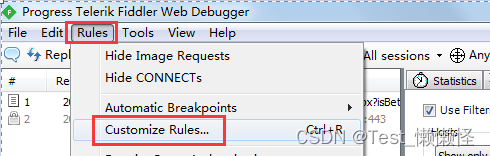
这段代码其余的都不用管,只需要知道request-trickle-delay代表的是网络请求的延迟时间,response-trickle-delay代表的是网络响应的延迟时间,单位都是毫秒,这里默认给的是300毫秒和150毫秒,所以,只需要修改这2个值即可模拟网络延迟和弱网络环境了,比如可以修改上述2个值为:2000和2000,代表网络请求延迟2秒,网络响应延迟2秒:crtl+s保存
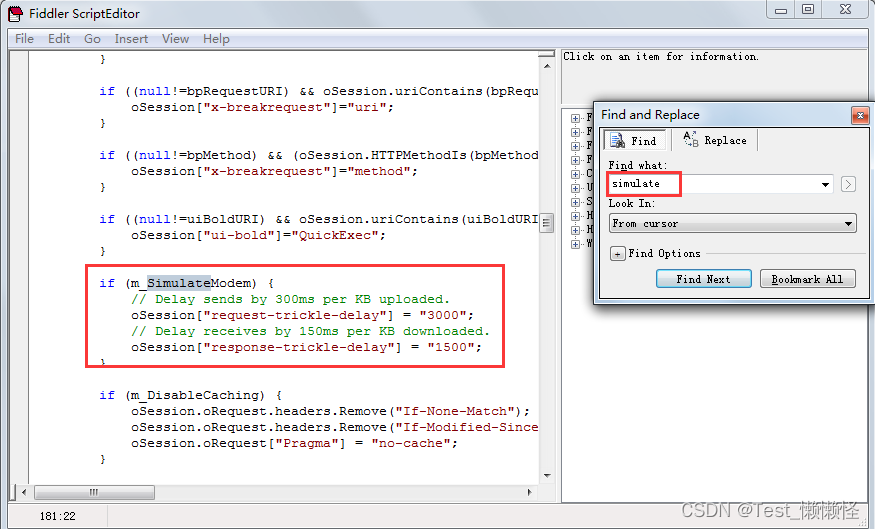
开始网络延迟
接下来就可以开启网络延迟了,还是我们的Rules功能中,找到Performance,然后在子选项中可以看到一个Simulate Modems Speeds,选中它,大功告成,网络延迟已经开启,如果需要关闭网络延迟,再次点击即可。
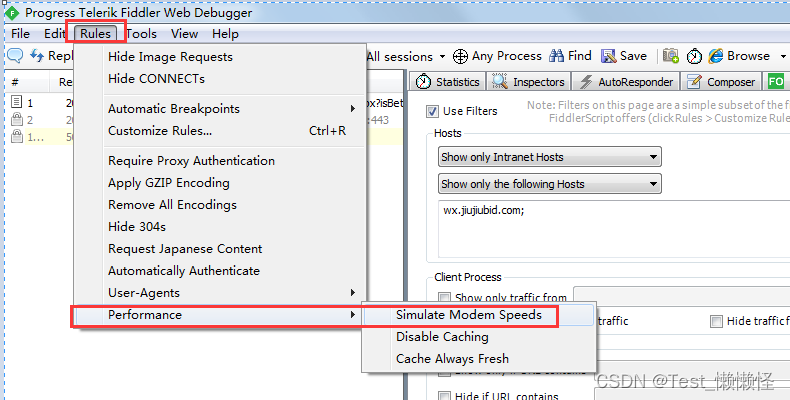
扩展弱网络规则
可能我们在测试中不会想要一个一直虚弱的网络环境,而是随机强弱的网络,这样比较贴切我们的真是情况,那么我们可以修改上述代码为:
这里的randInt(1,2000)应该很好理解,代表1-2000中的一个随机整数,这样就会出现偶尔有延迟偶尔网络又良好的情况







 本文介绍了如何在Fiddler中设置网络延迟以进行弱网测试,包括提取系统功能、设计弱网数据、执行测试场景,以及如何调整Rules中的request-trickle-delay和response-trickle-delay参数来模拟不同的网络环境。
本文介绍了如何在Fiddler中设置网络延迟以进行弱网测试,包括提取系统功能、设计弱网数据、执行测试场景,以及如何调整Rules中的request-trickle-delay和response-trickle-delay参数来模拟不同的网络环境。














 5558
5558

 被折叠的 条评论
为什么被折叠?
被折叠的 条评论
为什么被折叠?








